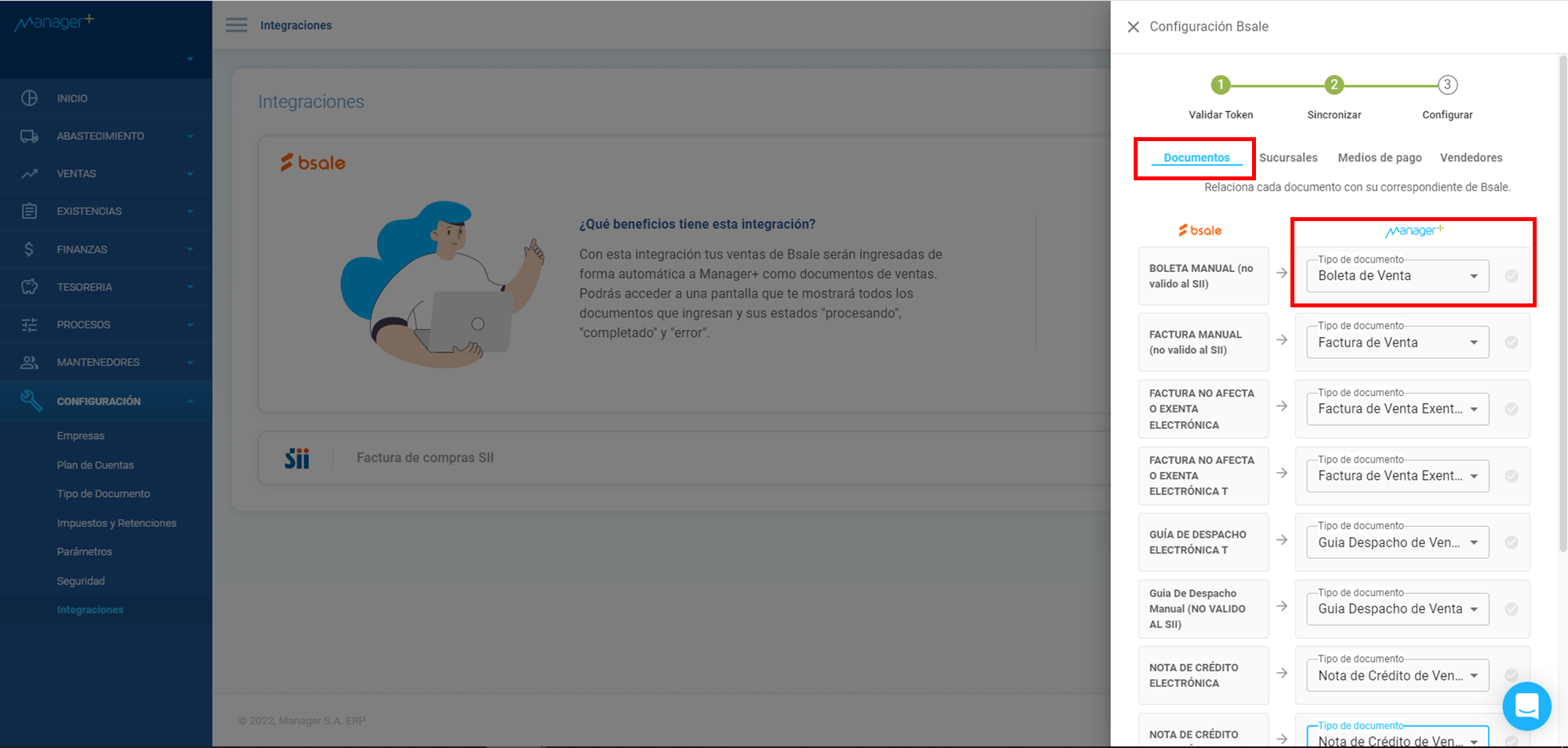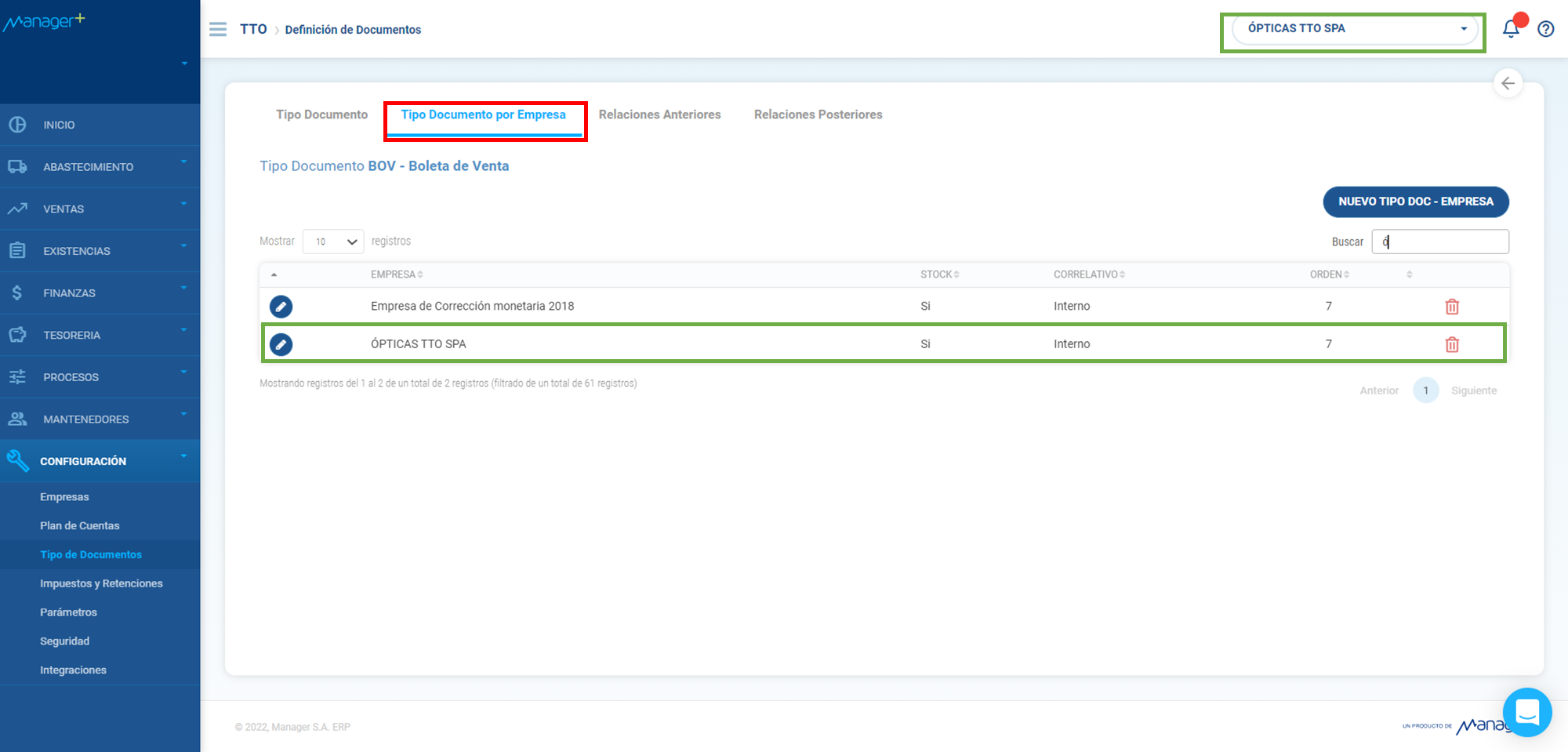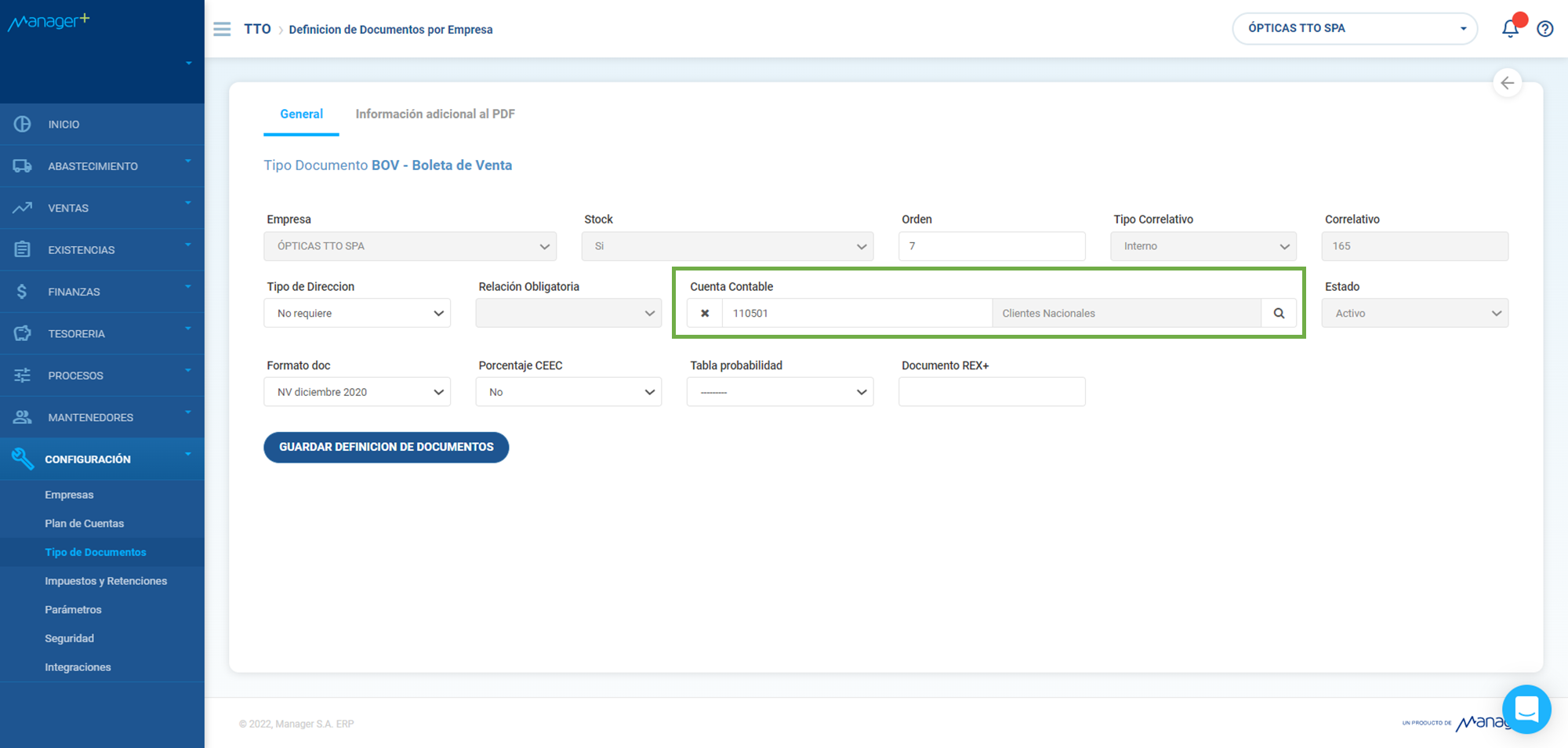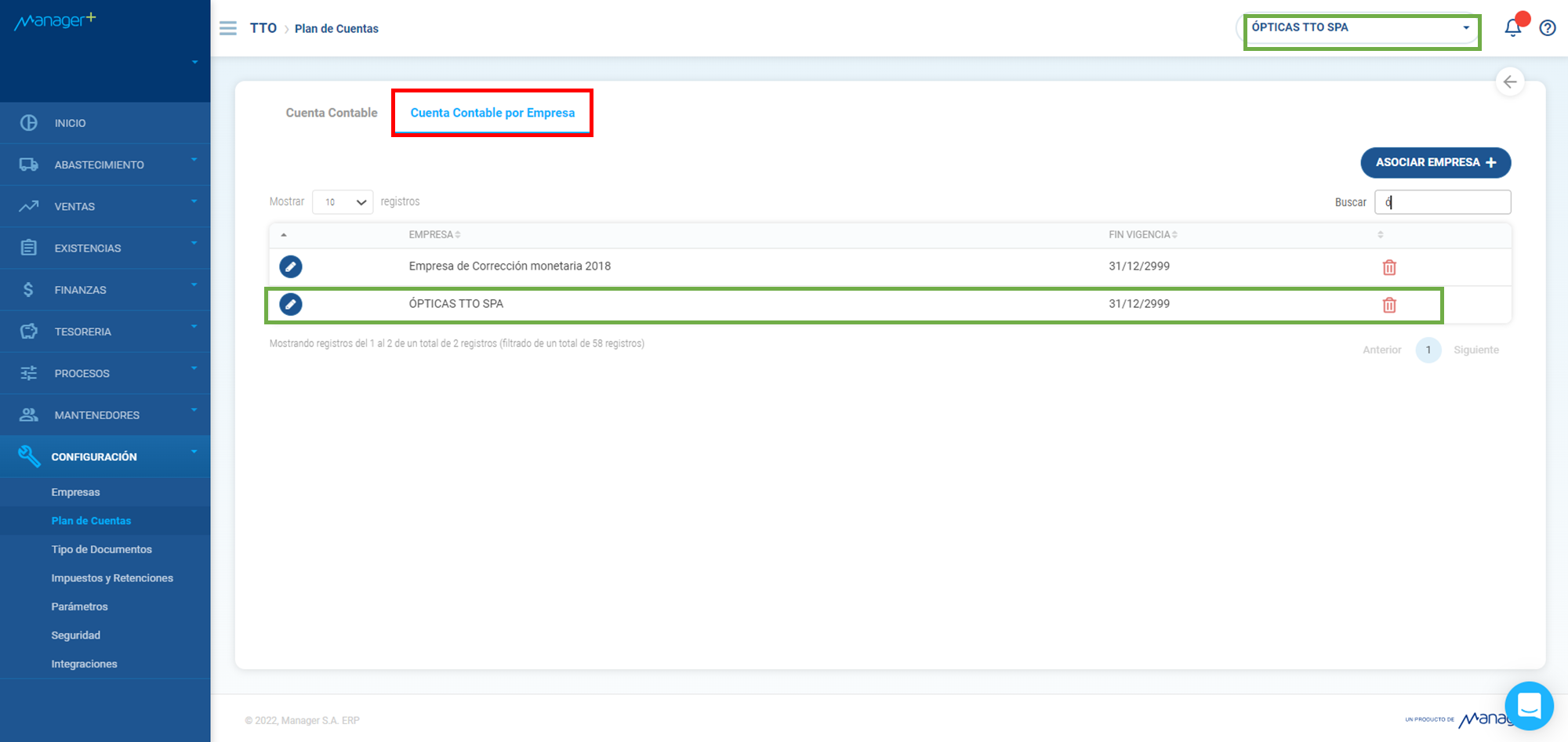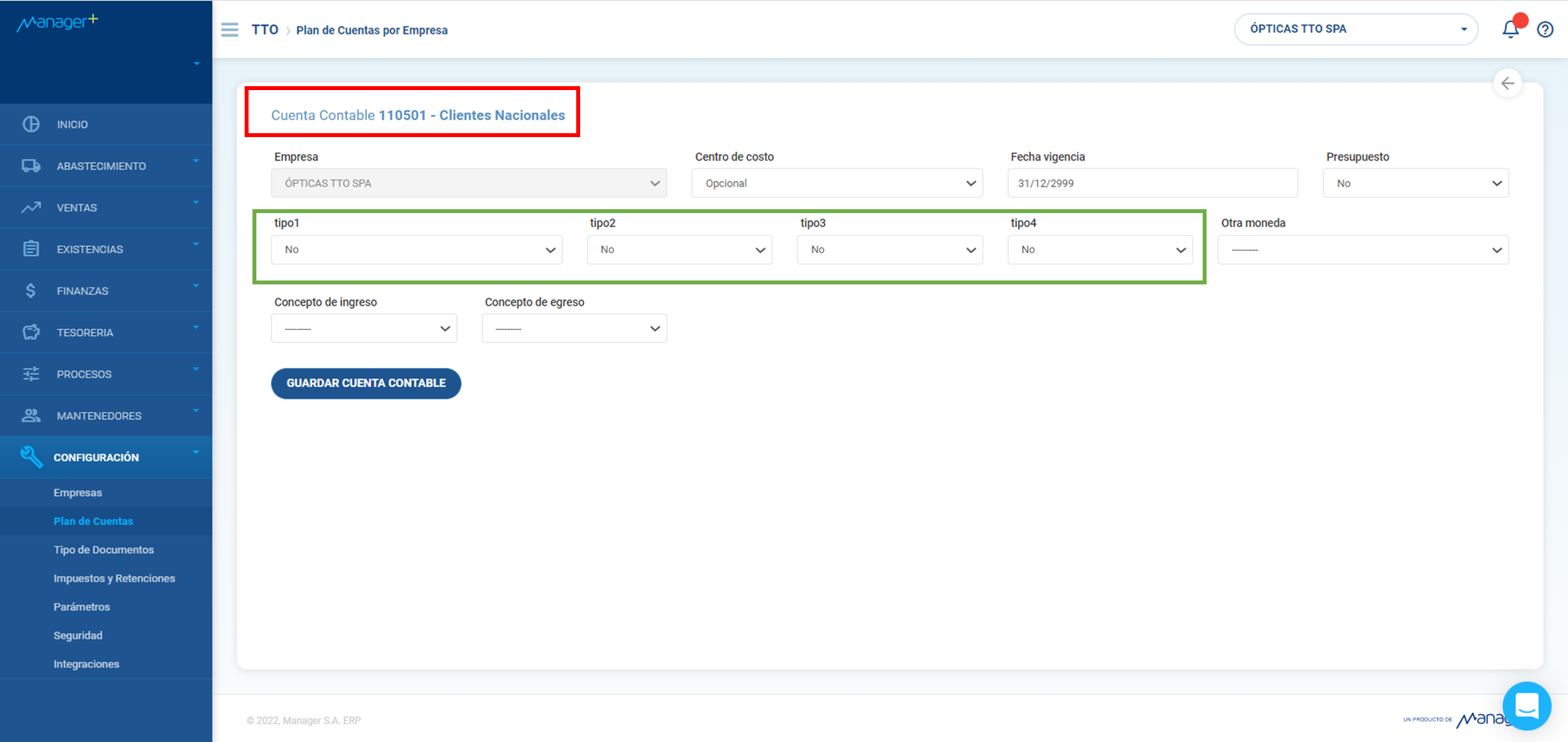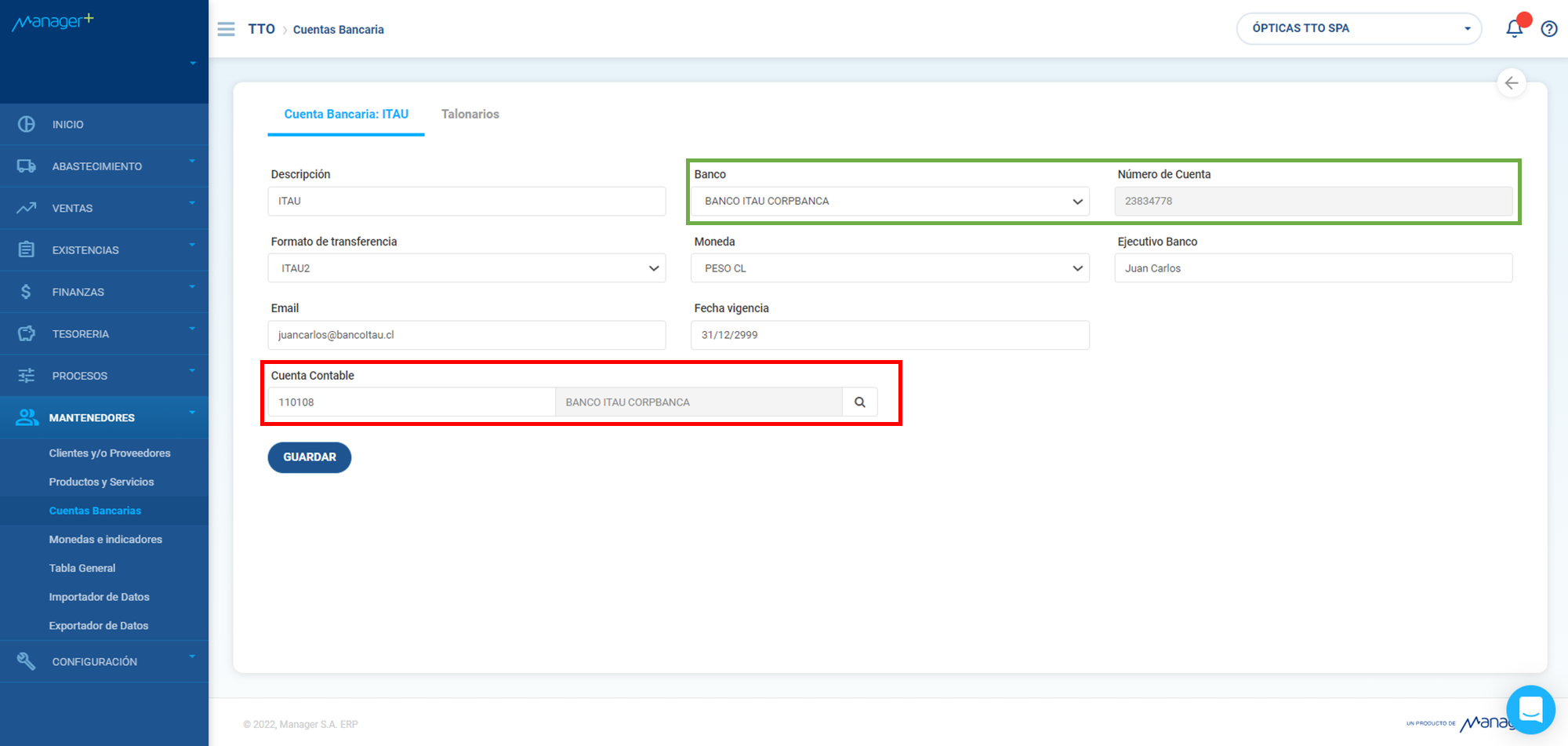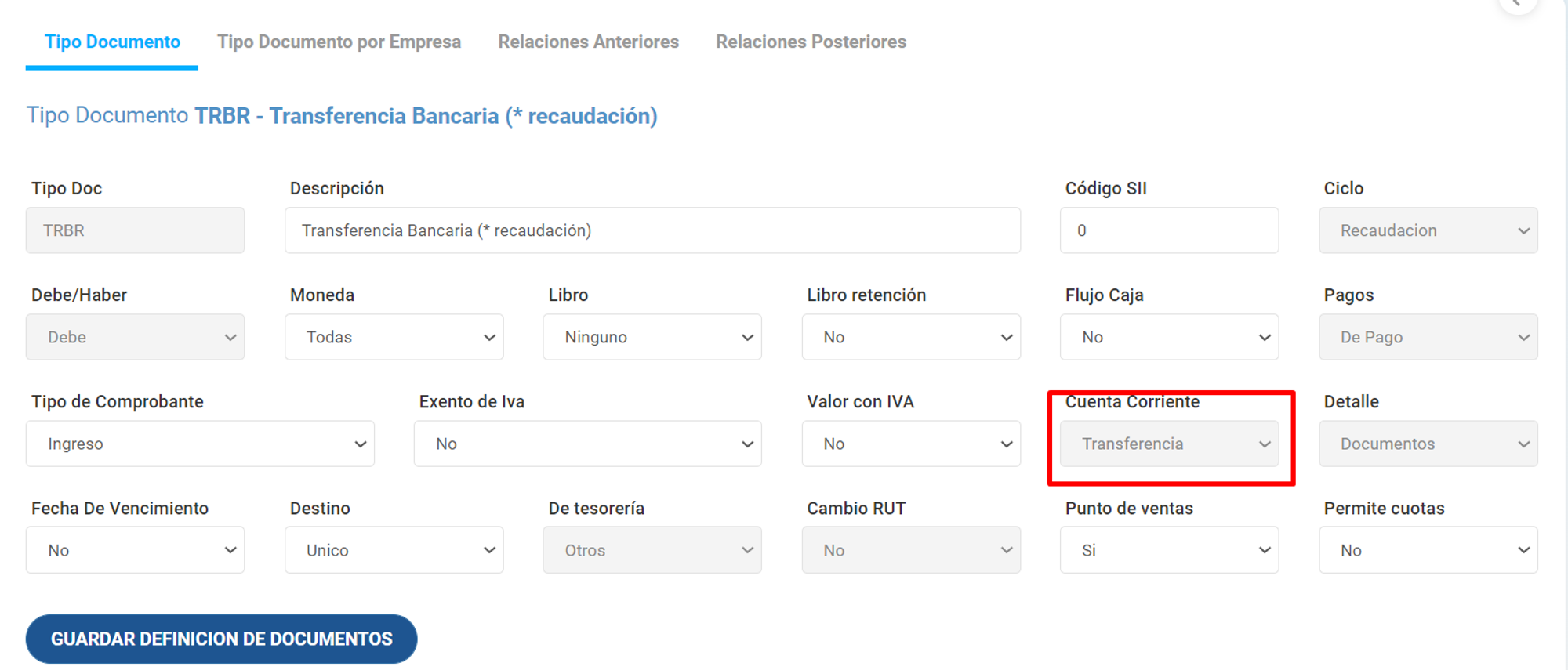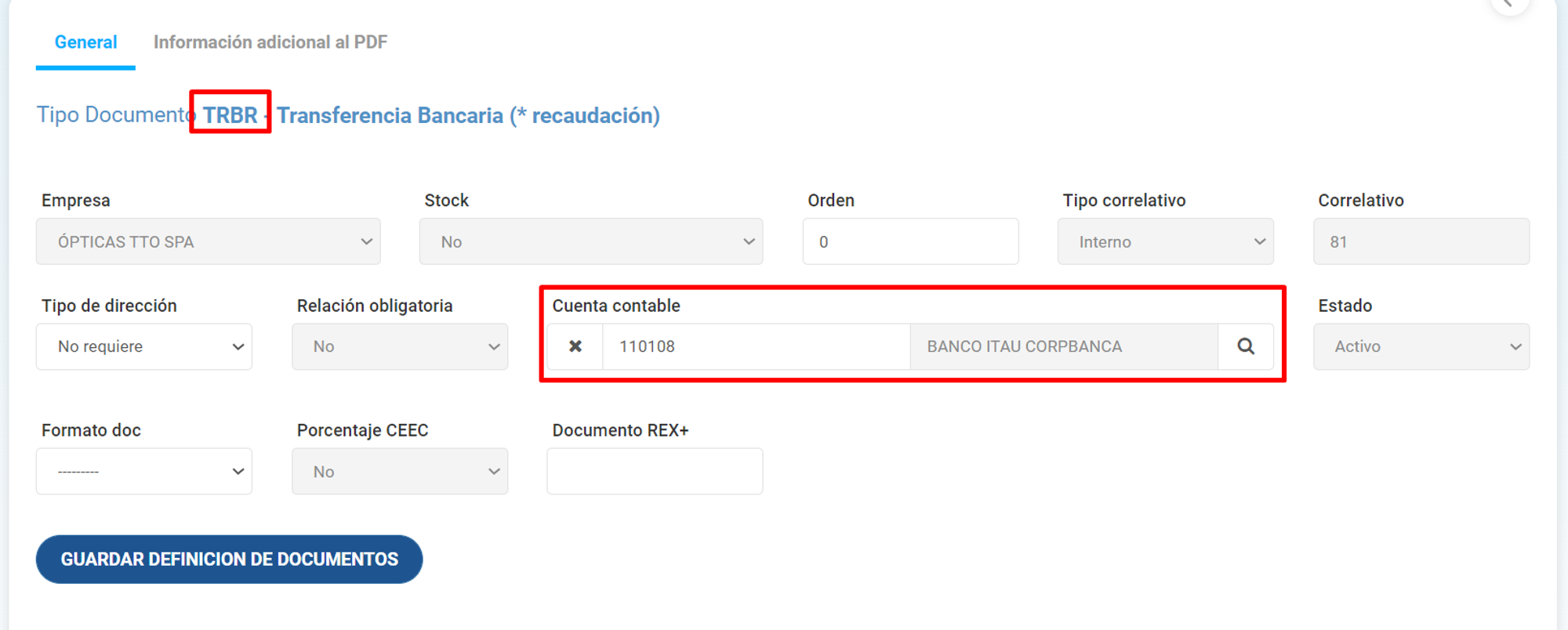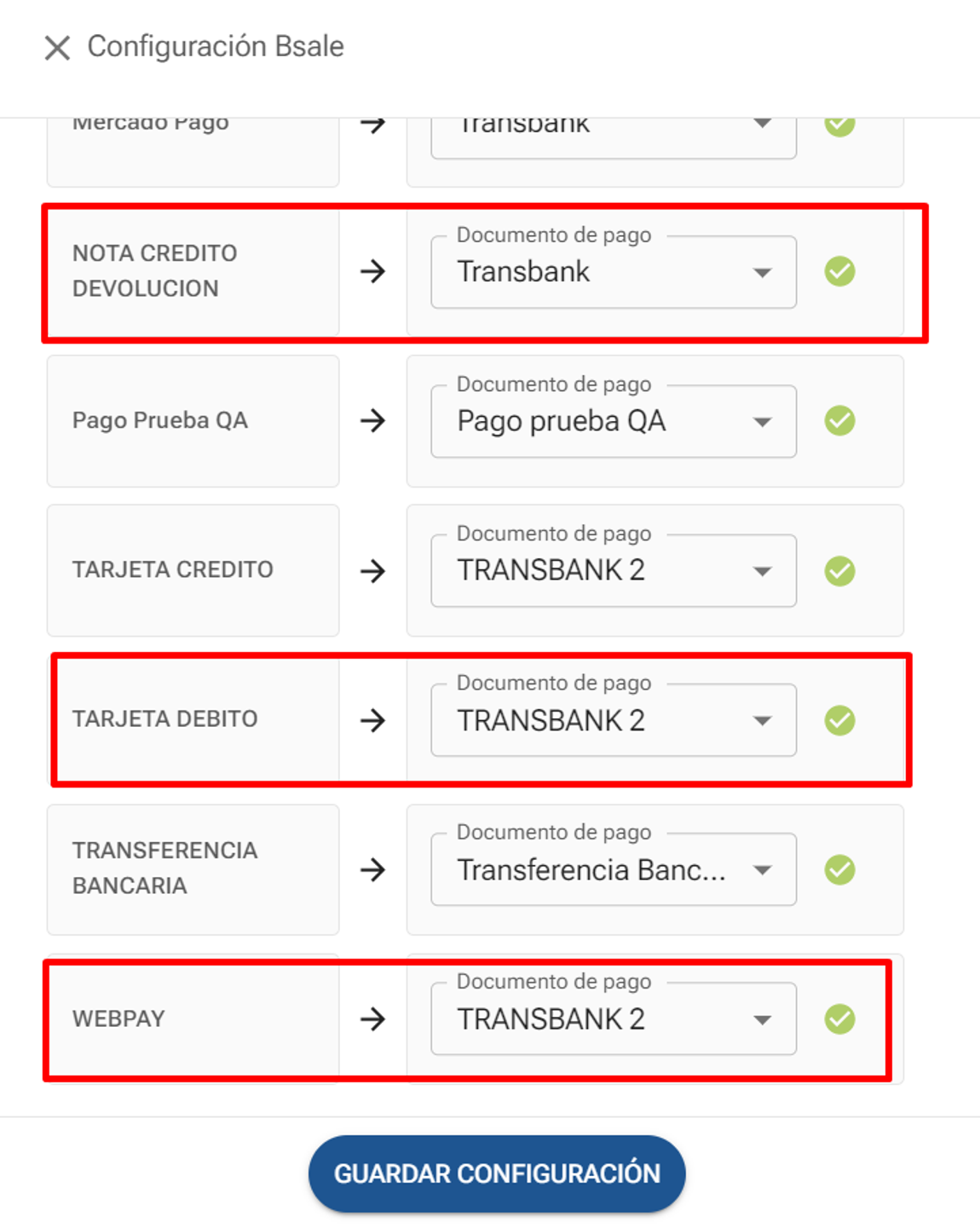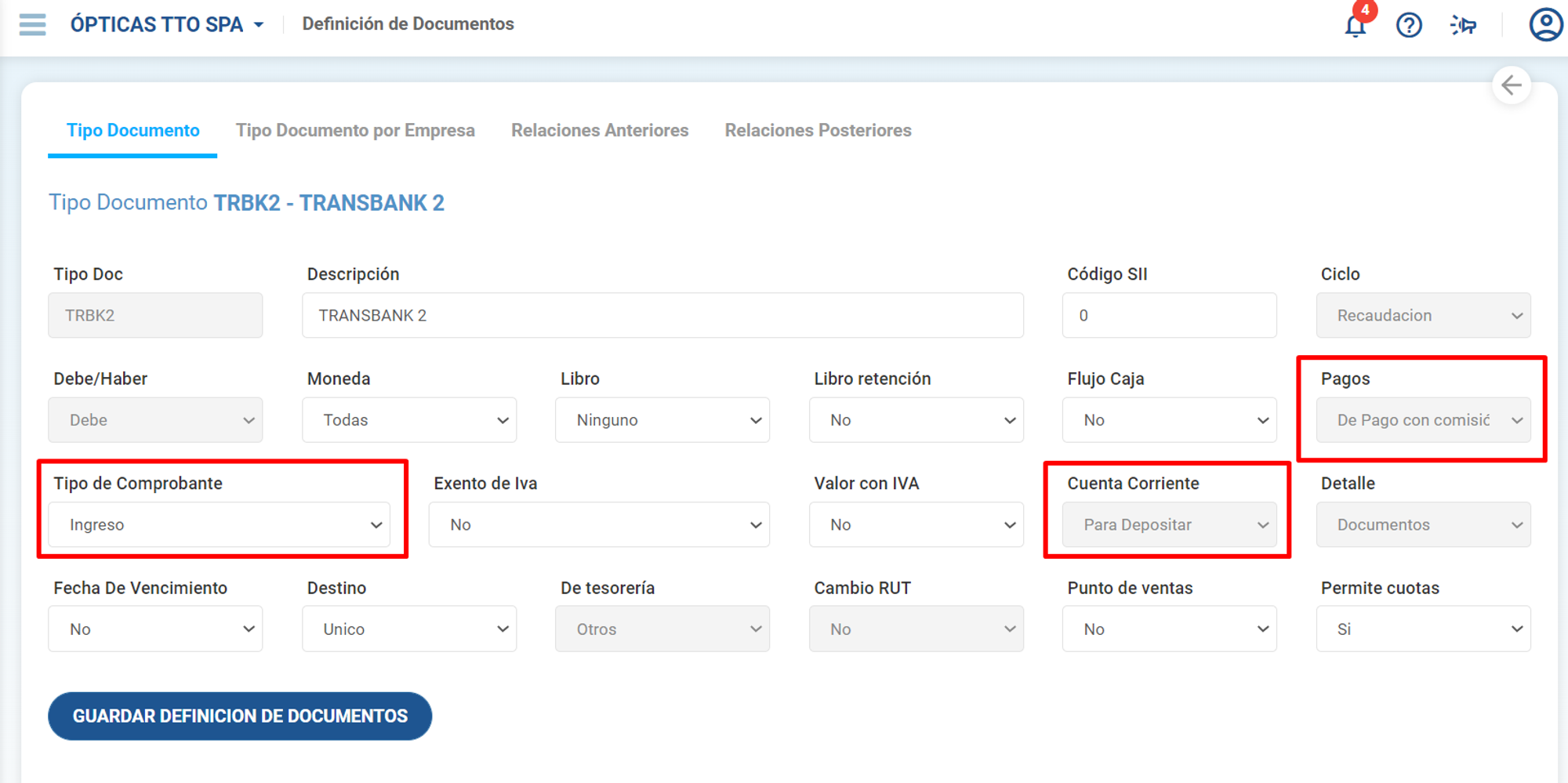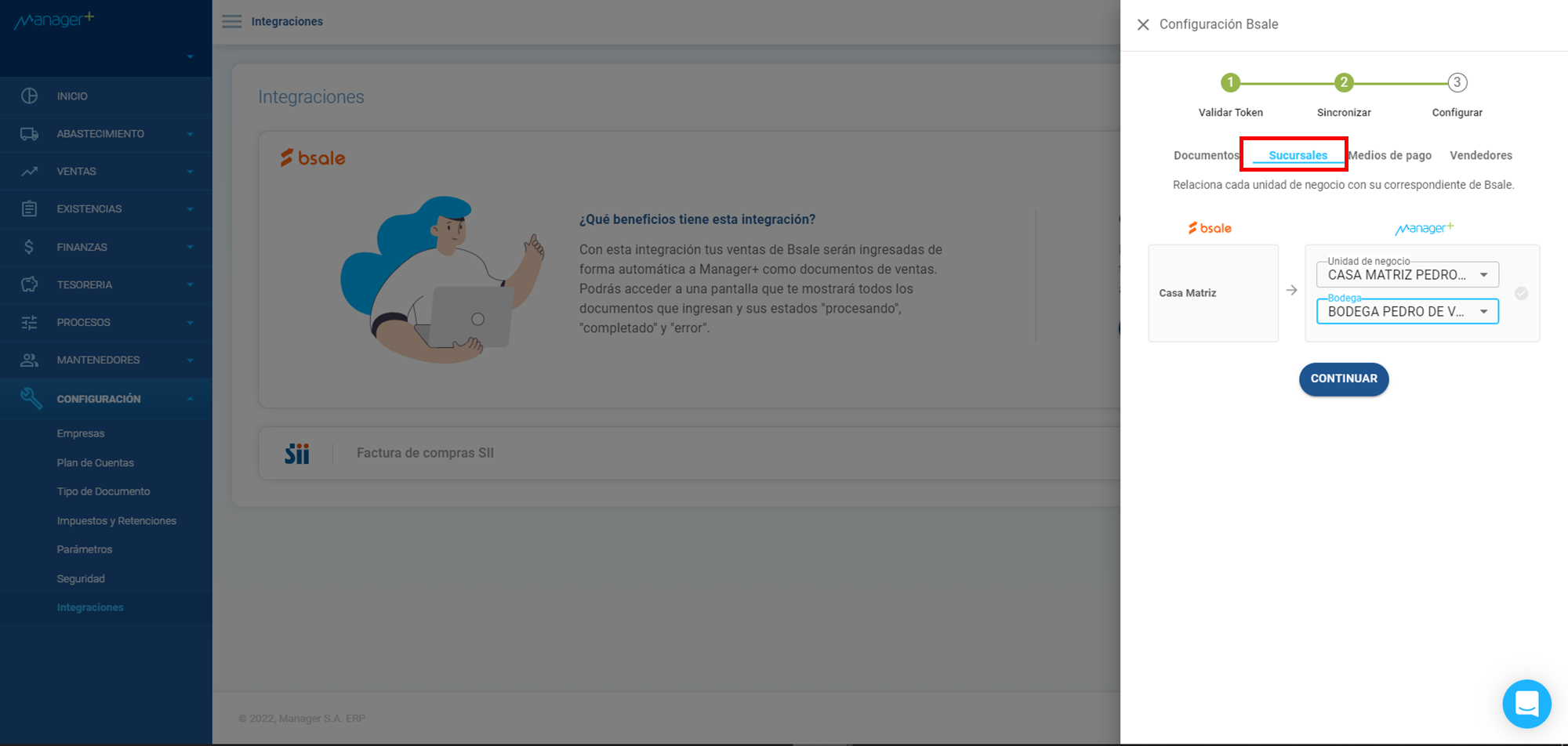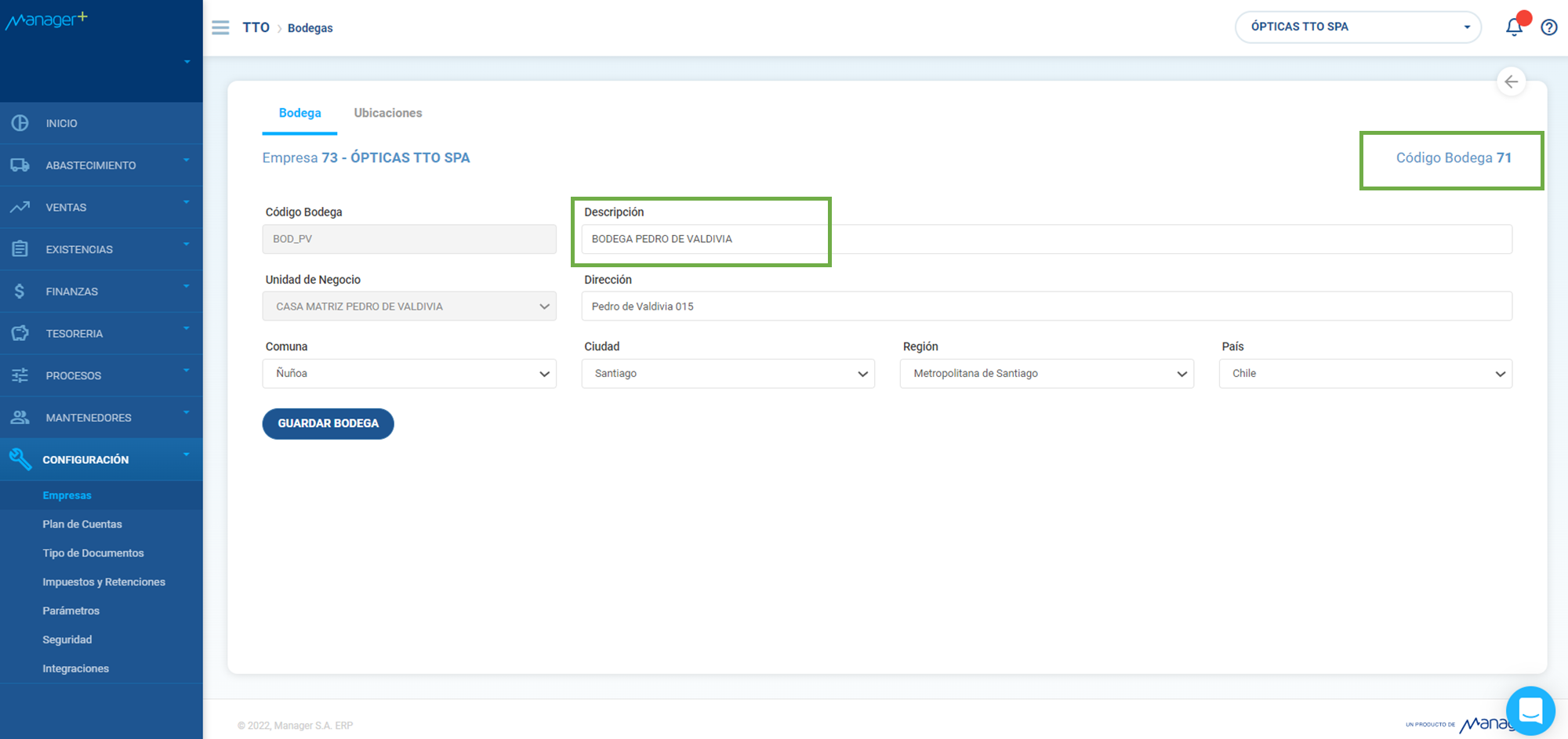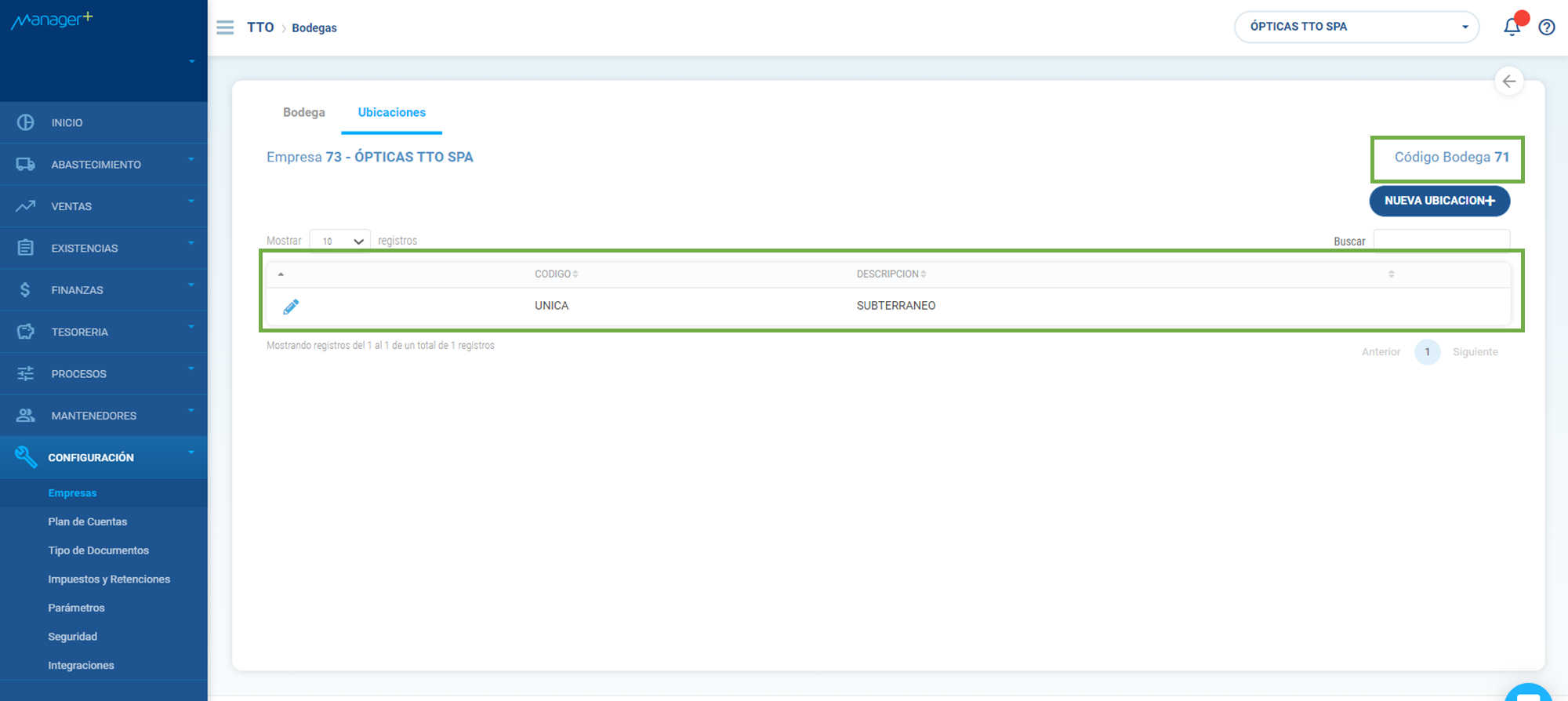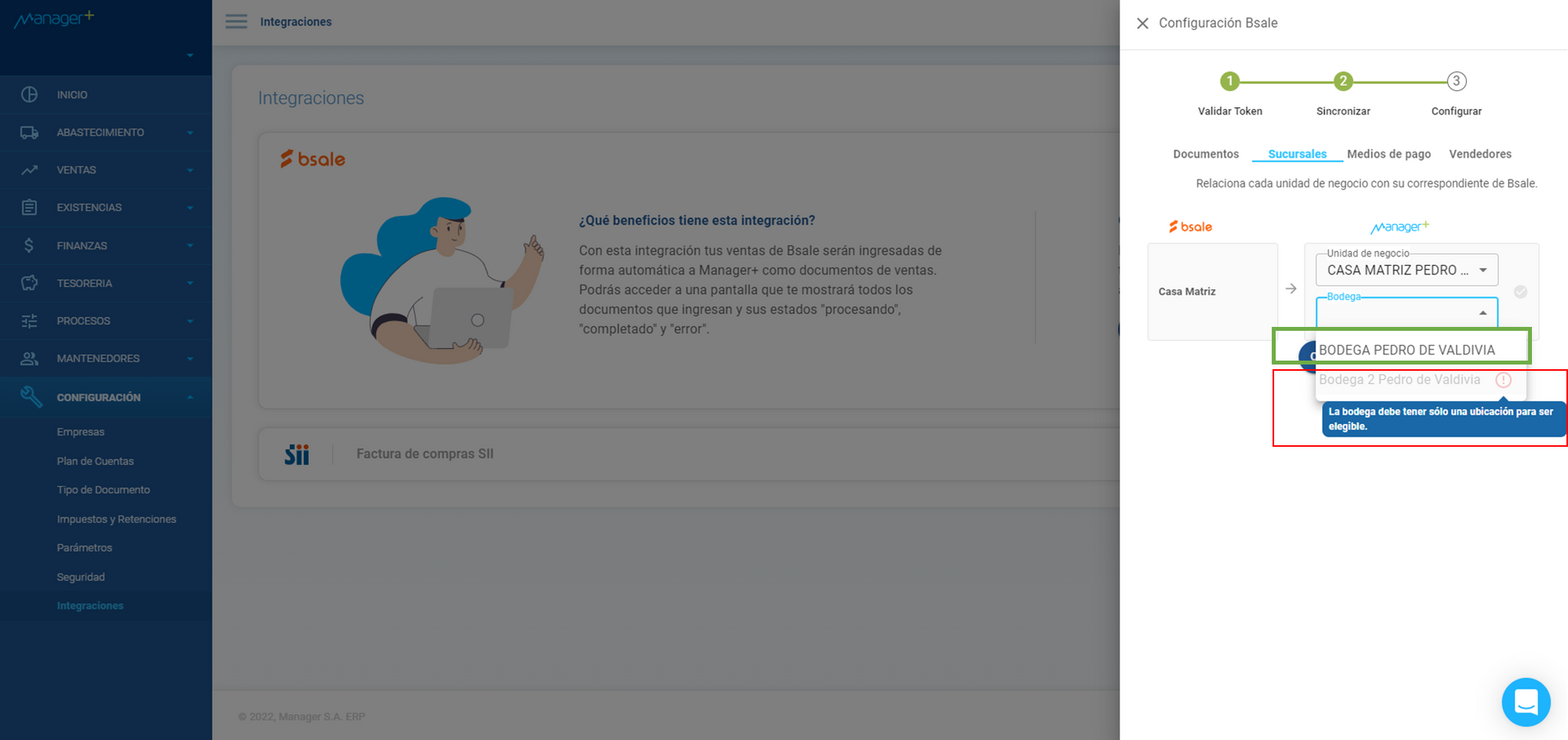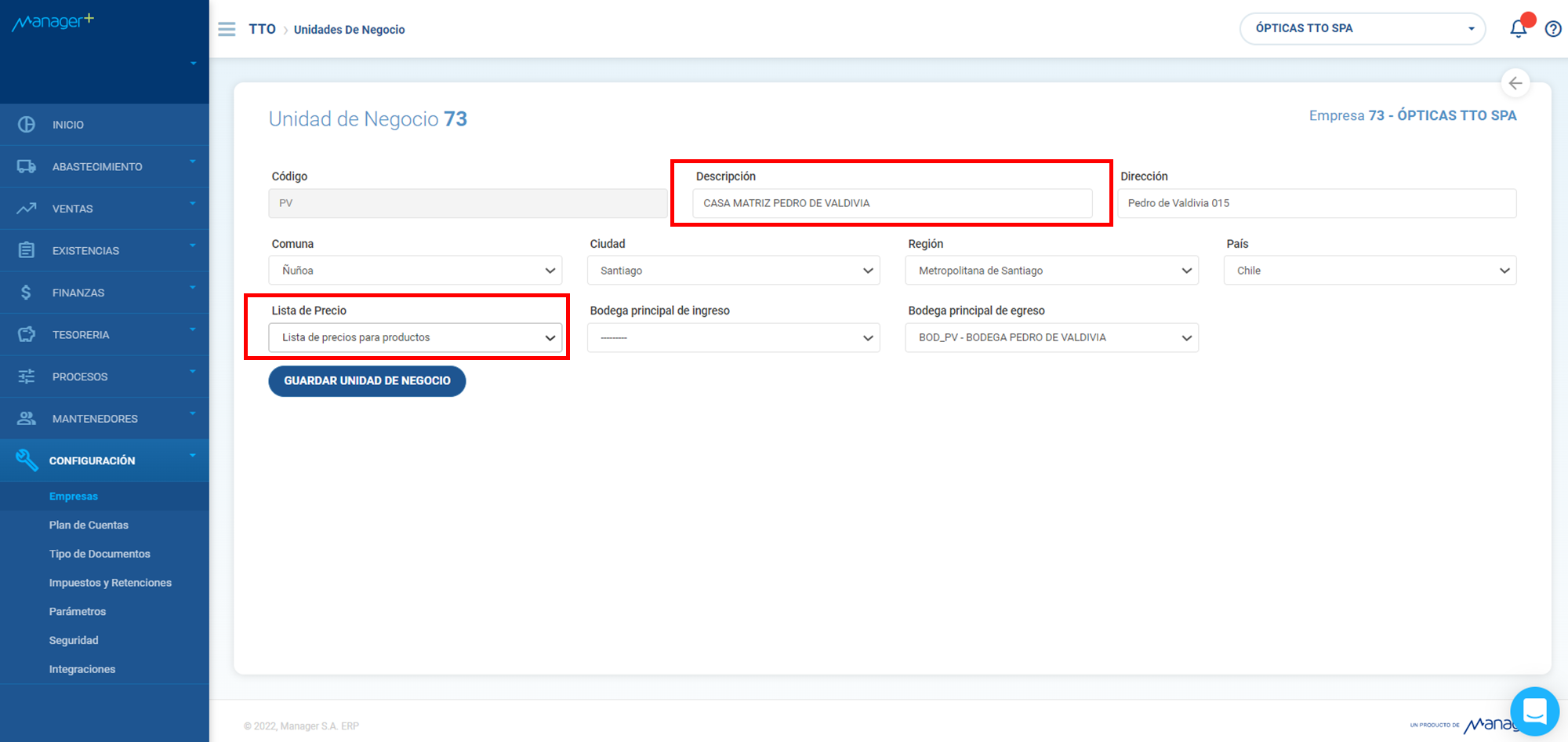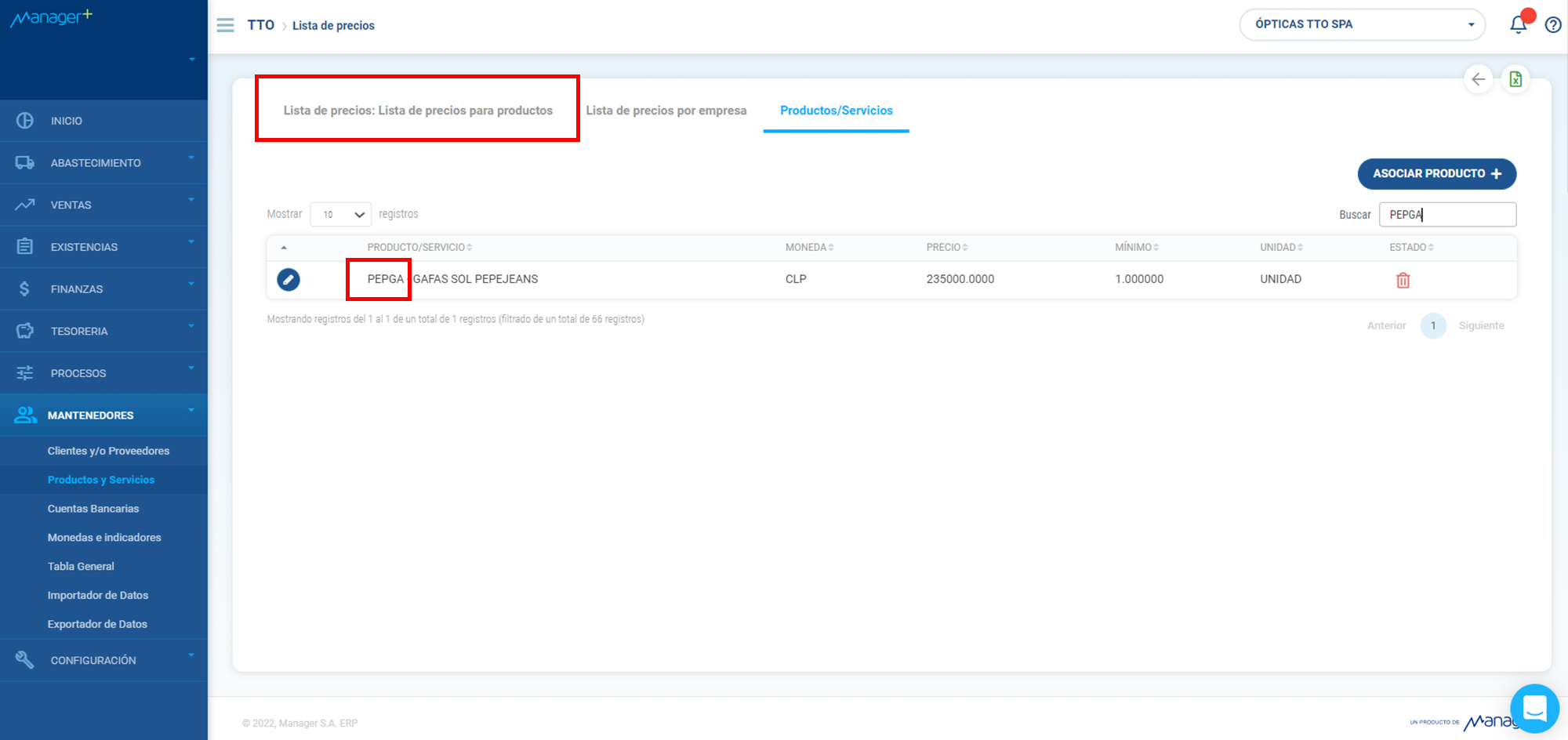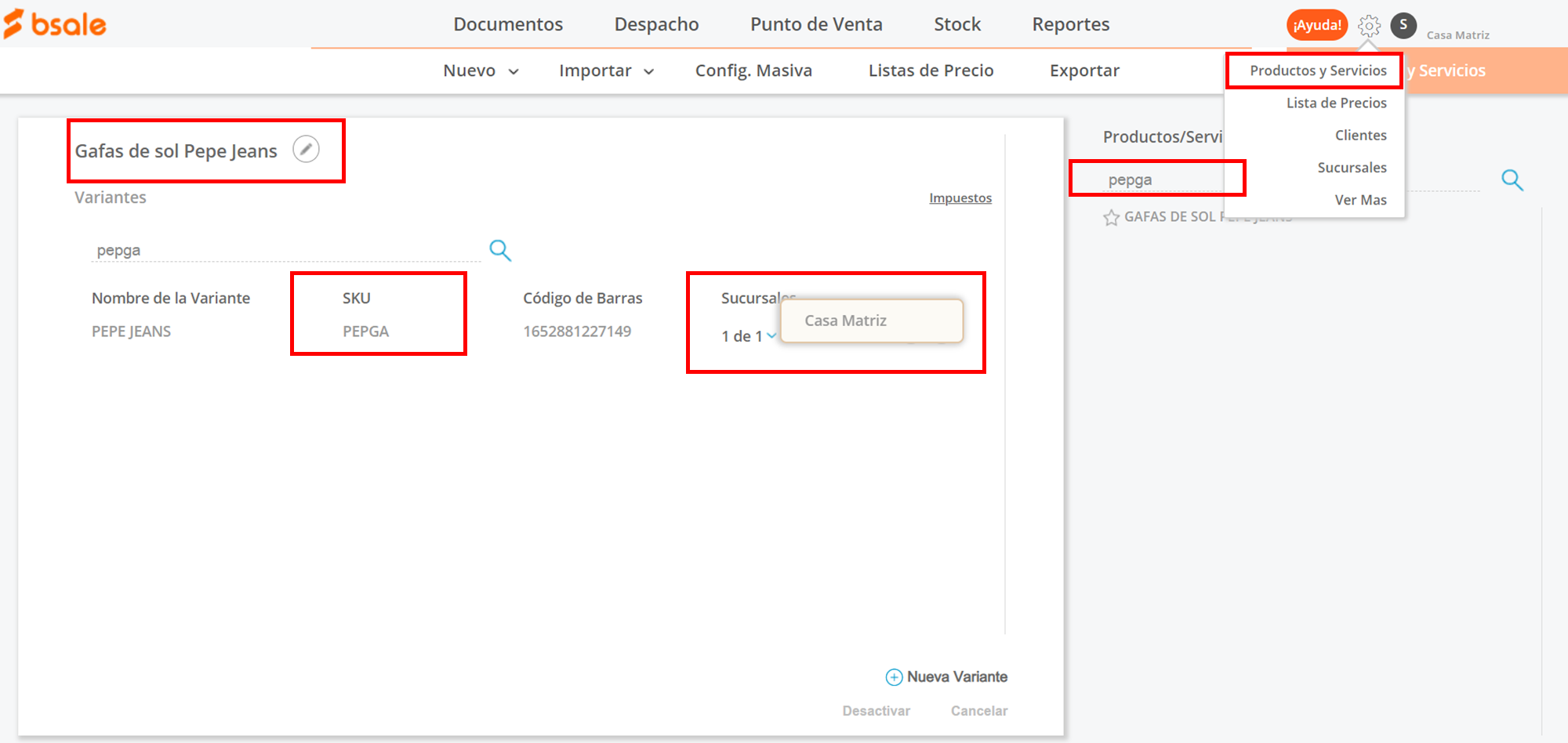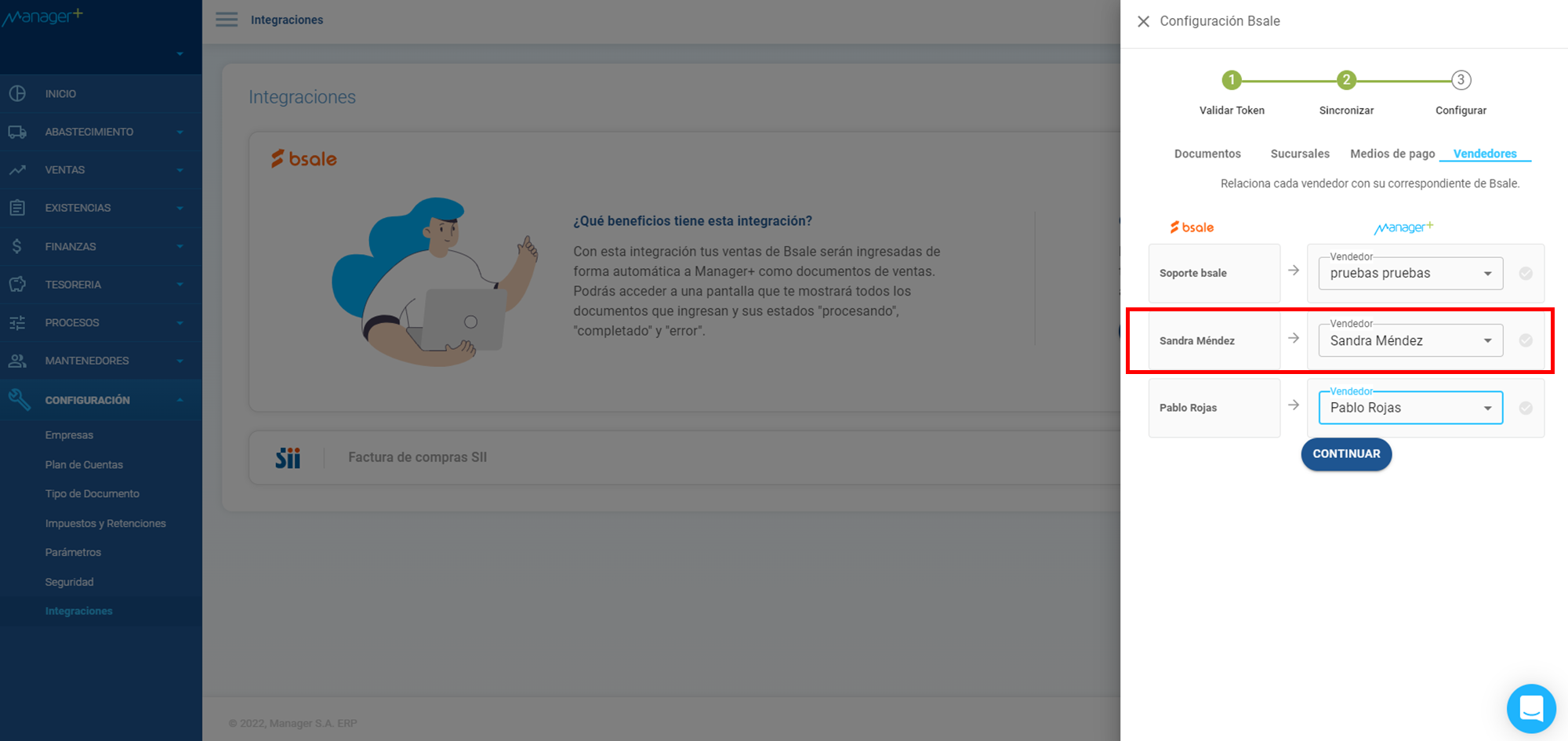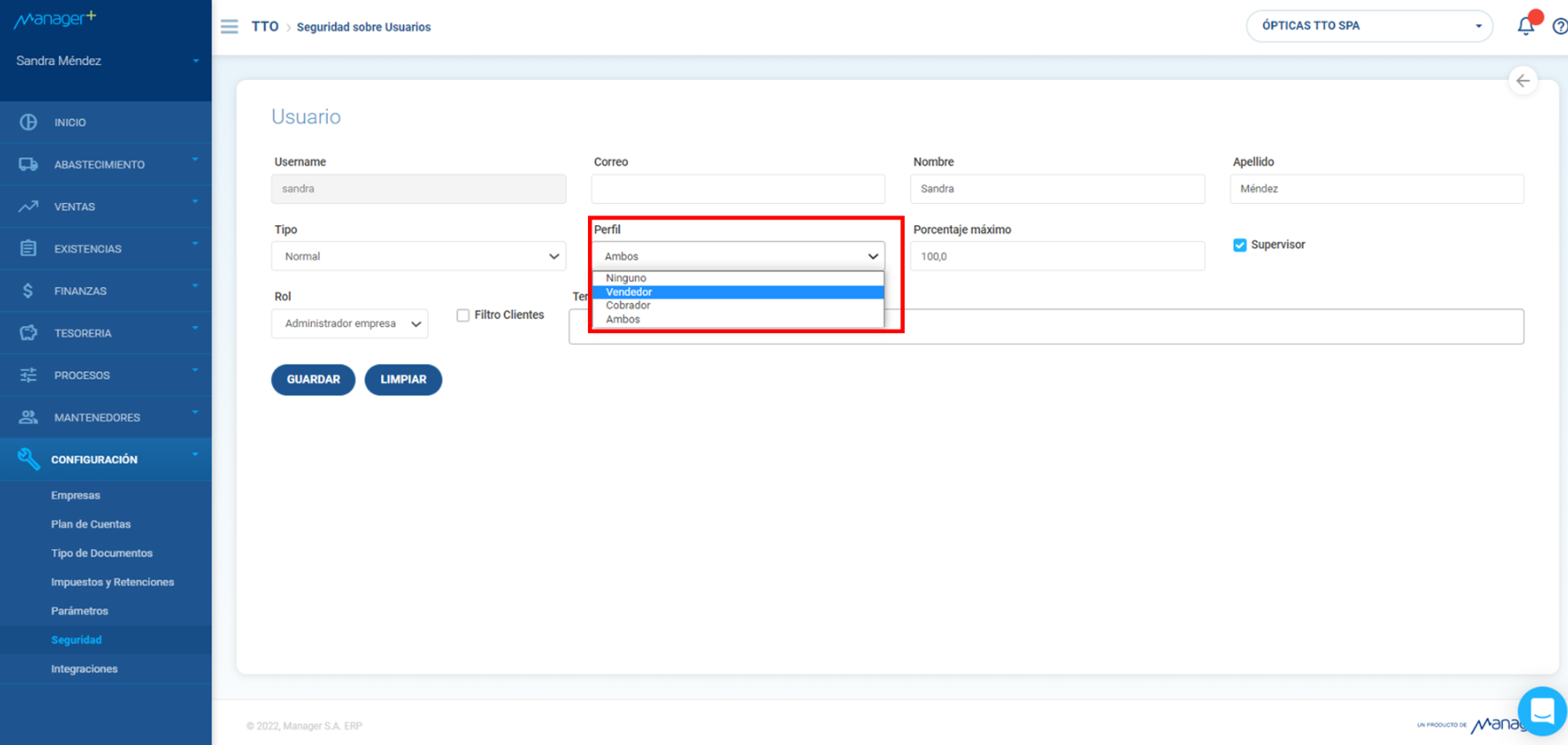Te explicamos la parametrización que debes considerar para realizar la asociación de elemento de M+ con los de Bsale en el Paso 3 de la configuración de la integración, con el objetivo de no tener errores al momento de emitir un documento proveniente desde el punto de venta.
Artículos relacionados:
Integración Bsale: Emisión de documento de Despacho
Índice
1. Consideraciones de los Parámetros para una correcta configuración
Una vez realizado los pasos 1 y 2 de la Integración con Bsale, debes realizar la configuración (Match) entre los elementos de Bsale, con los de Manager+. Este paso permite que, al momento de emitir documentos desde Bsale a Manager+ se reflejen de forma correcta en ambos sistemas. Los elementos a configurar en Manager+ son los siguiente:
Documentos ciclo de Venta (Documento de venta en Bsale)
Unidad de negocio y Bodegas de M+ (Sucursales en Bsale)
Documentos ciclo de Recaudación y Pago (Formas de pago en Bsale)
Usuarios en M+ (Vendedores en Bsale)
Antes de realizar este Match, tienes que tener en consideración que, estos elementos estén bien parametrizados en el sistema M+, ya que deben cumplir con ciertos parámetros obligatorios y así no generarán error al momento de recibir la información. A continuación se detallan estas consideraciones de los parámetros:
1.1. Documentos/ Tesorería.
Para la sección de Documentos (de venta) y Tesorería las configuraciones son similares, ya que son tipos de documentos en el sistema M+. Hay algunas configuraciones especiales para cada una que haremos la distinción.
Para ver estas consideraciones tomaremos de ejemplo el documento de venta Boleta de Venta (BOV) de Manager+.
Consideraciones Para documentos de Venta y Tesorería
Tipo de documento debe estar asociado a la empresa.
Debes dirigirte al módulo de “Configuración”, luego ingresar a “Tipo de Documentos”, elegir Ciclo de Venta/Recaudación, seleccionar el documento, ir a “Tipo de Documento por empresa” y verificar que este asociada a la empresa que se esta realizando la integración.
Nota: Los documentos que utilizaras para realizar el “match” no deben quedar con tipo de comprobante = No contabiliza, ya que generará inconsistencia al momento de emitir ventas desde Bsale. Único documento que puede quedar con Tipo de comprobante= No contabiliza son Las Guías de despacho.
Tipo de documento tenga configurada una cuenta contable en la empresa.
Debes dirigirte al módulo de “Configuración”, luego ingresar a “Tipo de Documentos”, elegir Ciclo de Venta/Recaudación, seleccionar el documento, ir a “Tipo de Documento por empresa”, seleccionar Empresa y verificar que este configurada a una cuenta contable (Clientes Nacionales en este caso).
Cuenta contable del documento esté asociada a la empresa.
Debes dirigirte al módulo de “Configuración”, luego ingresar al “Plan de Cuentas”, Seleccionar la cuenta contable (Ej. 110501 Clientes Nacionales), posteriormente ir a “Cuenta contable por empresa” y verificar que este asociada a la empresa que se está realizando la integración.
Cuenta contable del documento tenga sus 4 conceptos marcados como opcional o no obligatorios.
Debes dirigirte al módulo de “Configuración”, luego ingresar al “Plan de Cuentas”, Seleccionar la cuenta contable (Ej. 110501 Clientes Nacionales), posteriormente ir a “Cuenta contable por empresa”, seleccionar Empresa y verificar que la cuenta contable tenga los 4 campos de Conceptos (nombres que denominaste a estos campos “conceptos”) como Opcional o No.
2. Consideraciones de parametrización solo documentos de Venta ( Ciclo de venta).
El parámetro Código Formato XML debe ser igual a 0 para los DTE en Manager+ en el caso de que Bsale sea el Facturador.
Tener configuración de los documentos relacionados (tanto anteriores como posteriores) igual a la configuración estándar de Manager+.
El Número con el que se genere el documento en Bsale, será el Número de documento que se inyectará en Manager+.
3. Consideraciones de parametrización solo documentos de Tesorería ( Ciclo Recaudación/Pago)
Cuando el documento de Recaudación tenga configurado Cuenta corriente = transferencia/depósito. Debes verificar que la cuenta contable del doc. de recaudación sea la misma cuenta contable parametrizada para la cuenta bancaria que utilizarás.
Nota: Considerar que si deseas utilizar más de una cuenta corriente, deberás crear formas de pago en Bsale con el mismo comportamiento al de Transferencia bancaria. En M+ deberás crear nuevos documentos de recaudación con la parametrización correspondiente de documento Transferencia bancaria y asociando la cuenta contable que posea cada cuenta corriente que desees utilizar. Según la cantidad de cuentas corrientes que quieras usar en la integración serán la cantidad de documentos (formas de pago en Bsale) a crear en ambos sistemas para finalmente hacer match entre ellos.
Los documentos de recaudación, asociados a las formas de pago de Bsale, que realizan registros de comisiones por pago (por ejemplo Webpay, Tarjeta Débito, tarjeta de Crédito), deben tener la siguiente parametrización en la configuración de tipo de documento:
Pagos: De pagos con comisión
Tipo de comprobante: Ingreso
Cuenta corriente: Para depositar
Antes de realizar el match de estas formas de pago, te recomendamos leer el artículo Transbank con comisión | Ayuda Managemas (managermas.cl). Ahí encontraras el proceso de recaudación con comisión que se debe realizar de forma manual por el sistema Manager+ una vez que se te generen los comprobantes de recaudación de este tipo de documento (forma de pago).
Nota Importante: Bsale te permite modificar el N° de documento previamente a su emisión. Si modificas este número en M+ se inyectará el documento con ese número. Debes tener esto en consideración, ya que puede provocar una inconsistencia en tu sistema Manager+.
1.2. Sucursales
Para ver estas consideraciones tomaremos de ejemplo el “Match” que se realizará entre Casa Matriz de Bsale con la BODEGA PEDRO DE VALDIVIA y Unidad de negocio CASA MATRIZ PEDRO DE VALDIVIA.
El “Match” se debe realizar con una Bodega que contenga solo una ubicación (Bsale no maneja ubicación).
Puedes validar o modificar esta información en el módulo de “Configuración”, “Empresas”, seleccionas la empresa (Ópticas TTO SPA), ingresas a “Bodegas” seleccionas la bodega (BODEGA PEDRO DE VALDIVIA), vas a “Ubicaciones” y confirmas que exista una ubicación.
De todas formas, en la configuración se valida que exista solo una Ubicación en la bodega, caso contrario, no te dejará seleccionarla.
La unidad de negocio de la bodega del “match”, debe tener asociada lista de precio que tendrá los productos utilizados en Bsale.
Debes dirigirte al módulo de “Configuración”, “Empresas”, seleccionas Empresa (Ej. Óptica TTO SPA), luego ingresas a “Unidad de negocio”, selecciona Unidad de Negocio (Ej. CASA MATRIZ PEDRO DE VALDIVIA) y validas o seleccionas la lista de Precio que contendrá los Productos que utilizarás en Bsale.
La lista de precio relacionada con la Unidad de negocio de la bodega del “match” debe tener los productos que estarán en la(s) sucursal(es) de Bsale con mismo Código/SKU.
Para esto, debes dirigirte al módulo de “Mantenedores”, “Productos y Servicios”, ir a la pestaña “Lista de Precios”, seleccionas Lista de Precio (Ej. Lista de precios para productos), vas a pestaña Productos/Servicios y verificas o asocias el productos (Código: PEPGA) a la lista de precio.
Por otro lado, si ingresamos a Bsale, verificamos que el producto “Gafas de sol Pepe Jeans”, se encuentra en el sistema con mismo SKU y en la Sucursal Casa Matriz, con la cual se hará el “match” con la Unidad de negocio y bodega.
Nota: si quieres saber cómo crear producto en Bsale, te recomendamos que leas Integración Bsale: Creación de Sucursales, Vendedores y Productos.
Nota: Los productos que manejan Lotes, no están considerados en la integración, ya que Bsale no majea este tipo de productos.
1.3. Vendedores
Para ver esta consideración tomaremos de ejemplo al usuario Sandra Méndez.
Que el vendedor de Bsale se encuentre con un “match” hecho a un usuario de Manager+ que contenga en la casilla perfil “vendedor” o “ambos”.
Para validar esta acción, debes ir dirigirte al módulo de “Configuración”, “Seguridad”, ir a “Usuarios”, seleccionas Usuario y verificas que usuario tenga perfil “Vendedor” o “Ambos”. En el caso que no tenga alguno de esos perfiles, no figurará en el listado de vendedores para realizar “Match”.
Nota: En el caso que desees crear un nuevo vendedor en Bsale te invitamos a ver el artículo de Integración Bsale: Creación de Sucursales, Vendedores y Productos.